在抖音上发布照片是一种常见的方式,但有时候我们可能希望照片只能被别人看一次就自动撤回,抖音只能看一次的照片怎么设置呢?其实很简单,只需要在发布照片时选择设置为一次看完即消失即可。这样你就可以控制照片的观看次数,保护自己的隐私信息不被不必要的传播。抖音的这一功能为用户提供了更多的隐私保护选项,让我们在分享生活的同时也能更加安心。
抖音只能看一次的照片怎么设置
具体步骤:
1.以华为P50,鸿蒙3.0系统,抖音25.4.0版本为例,打开抖音。点消息,点好友
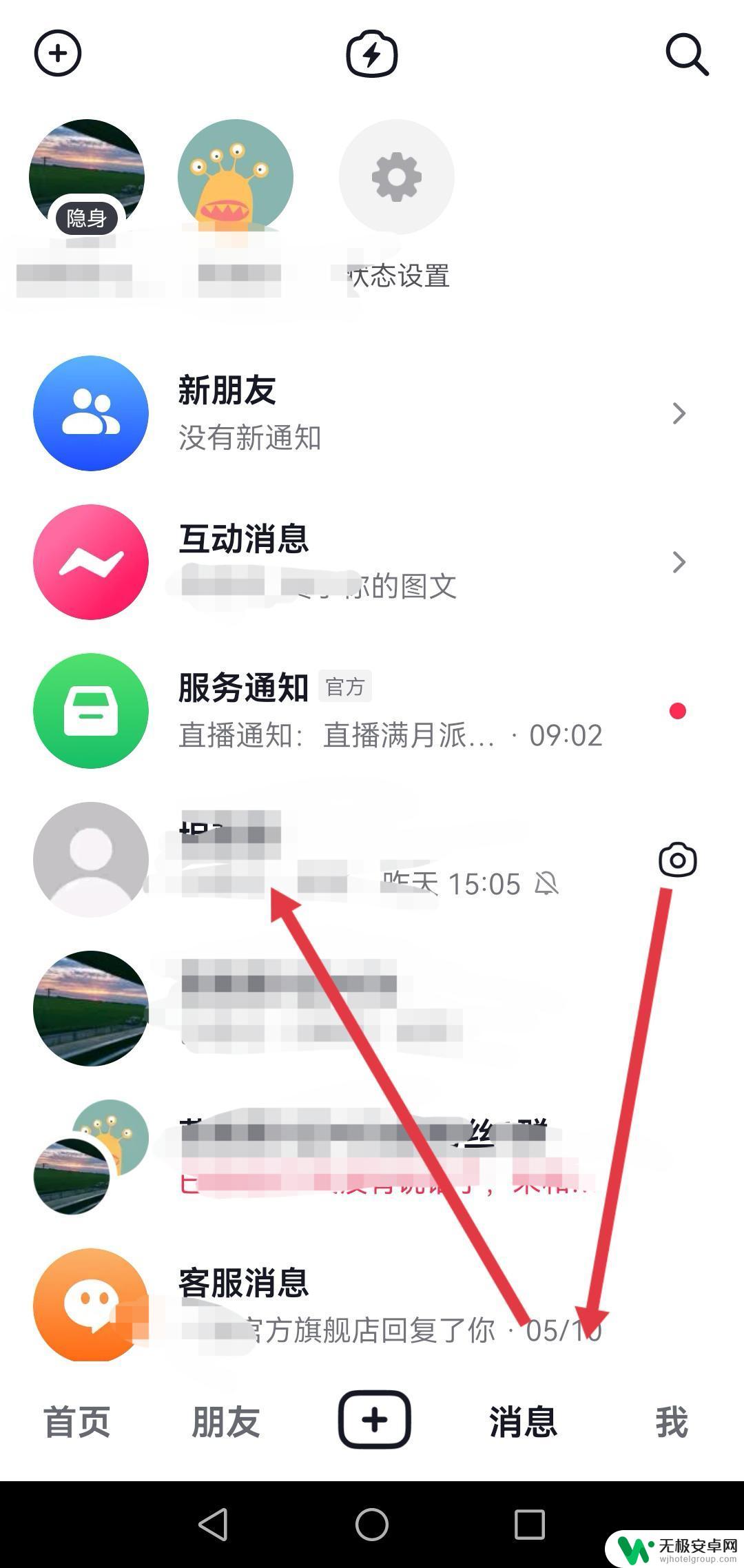
2.进入聊天框,点【+】
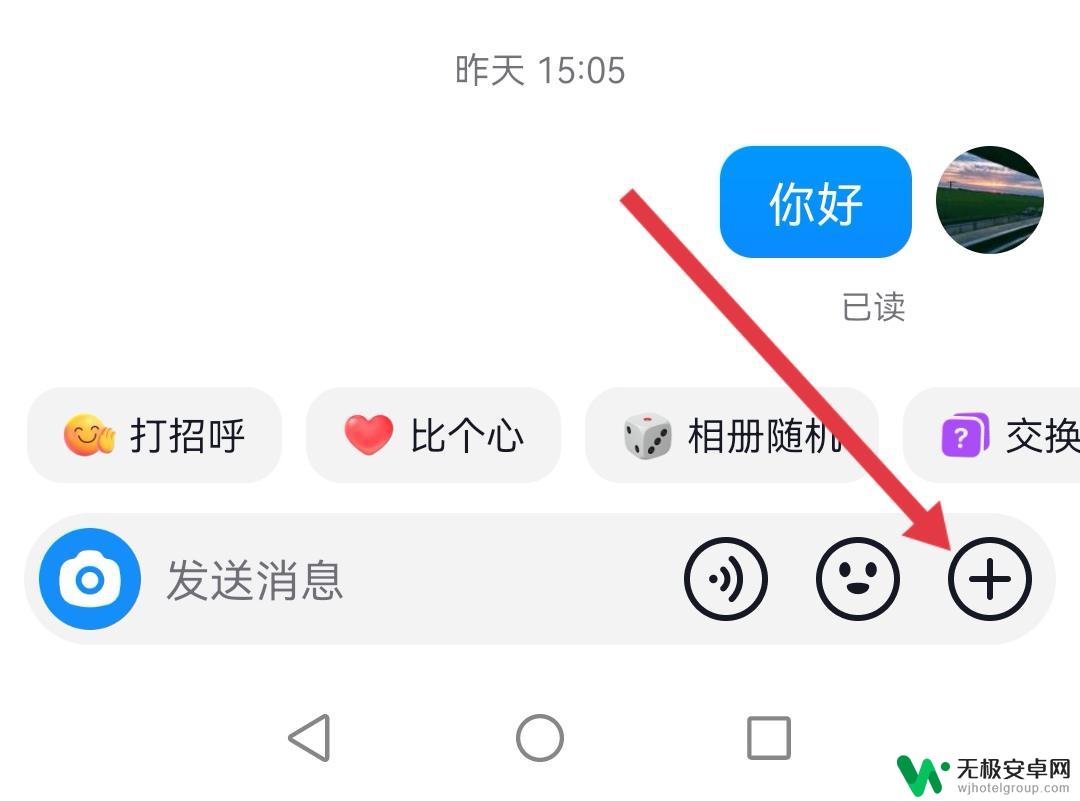
3.点相册,选择照片
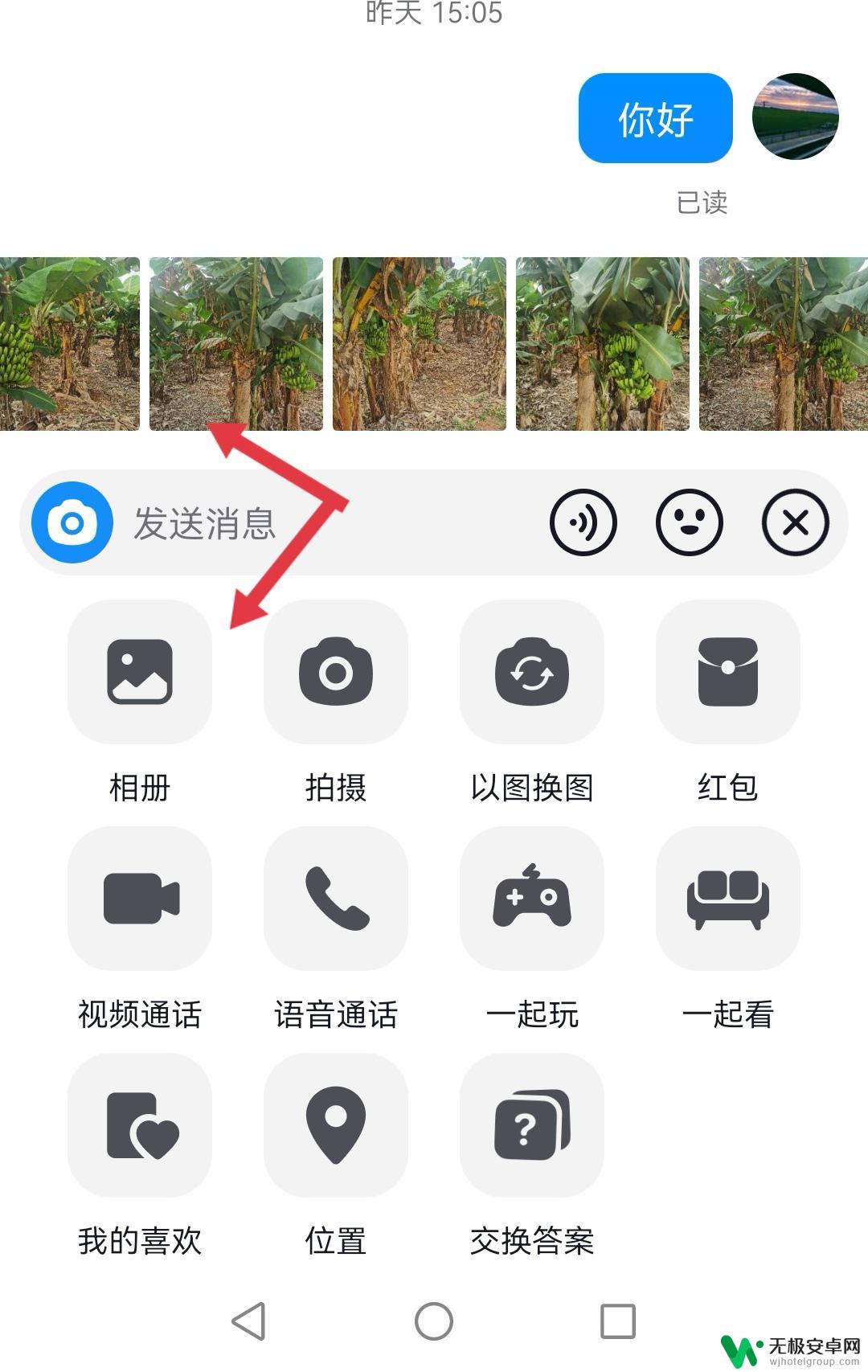
4.长按发送,弹出菜单栏,点仅看一次
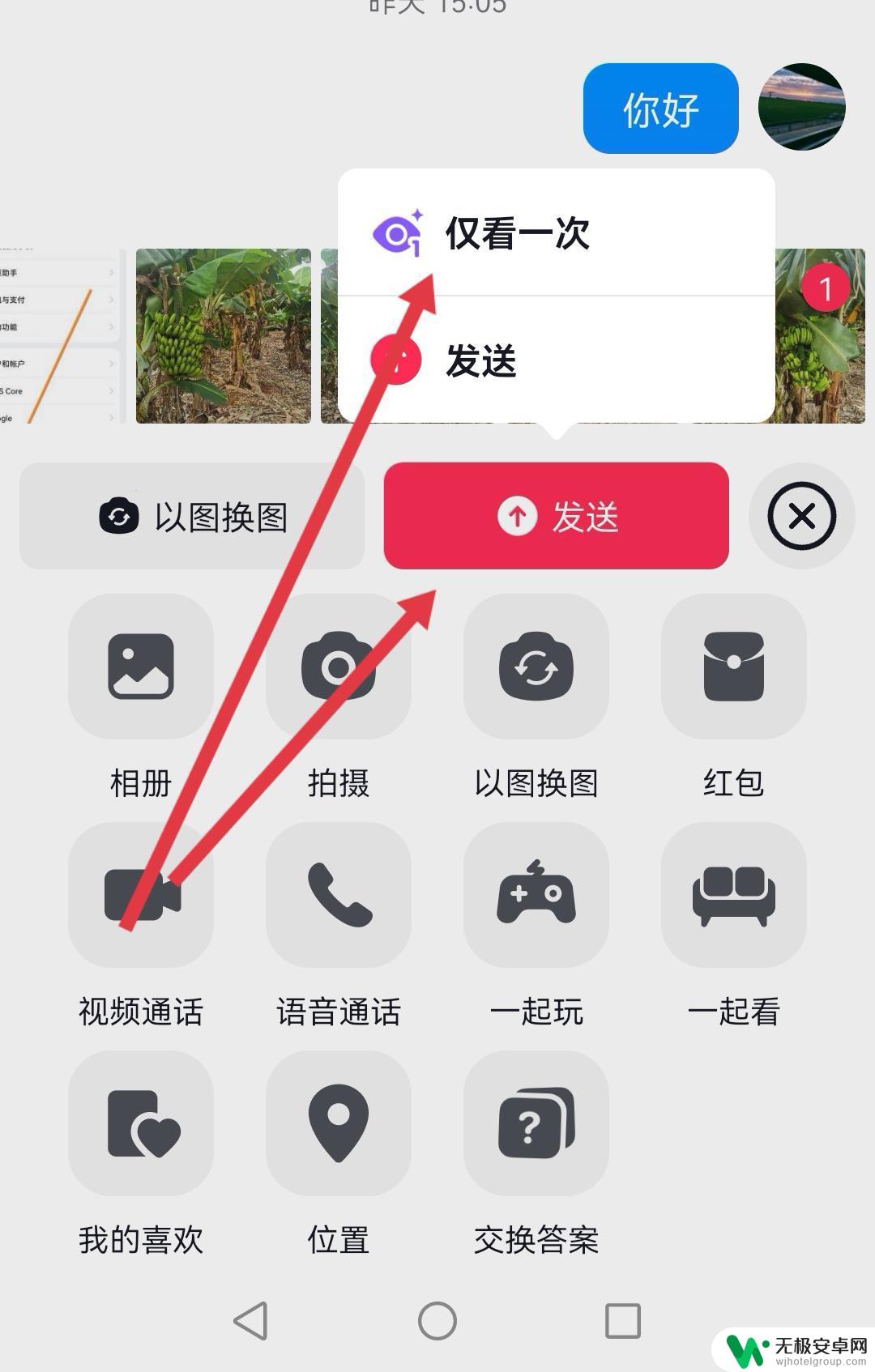
5.发送成功
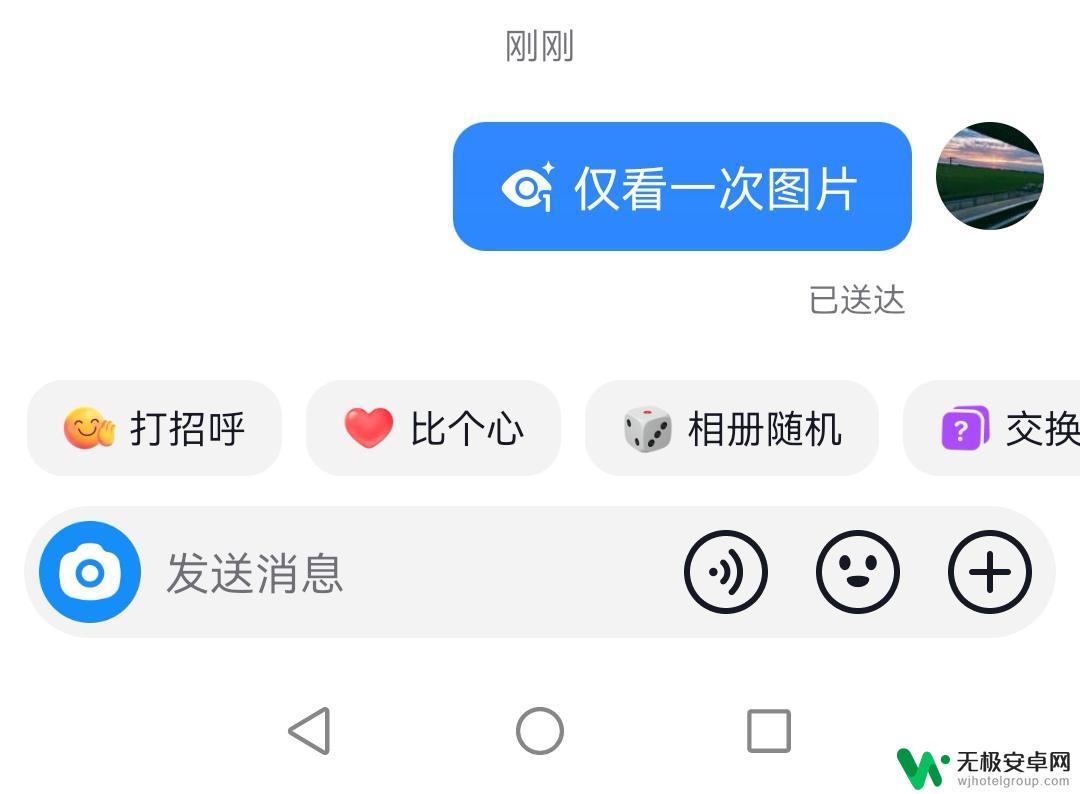
6.对方收到信息,点你的头像
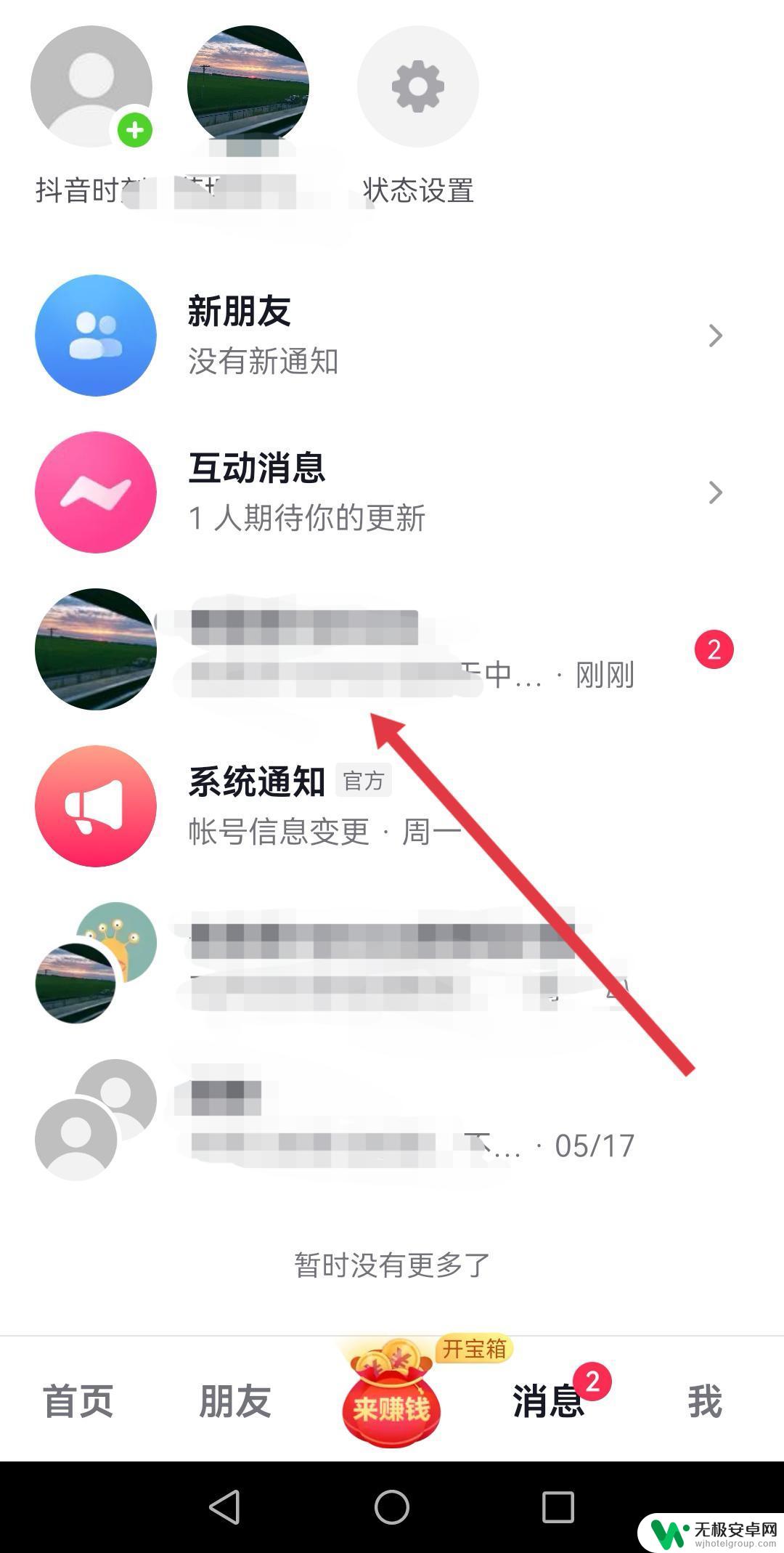
7.点击你发的照片
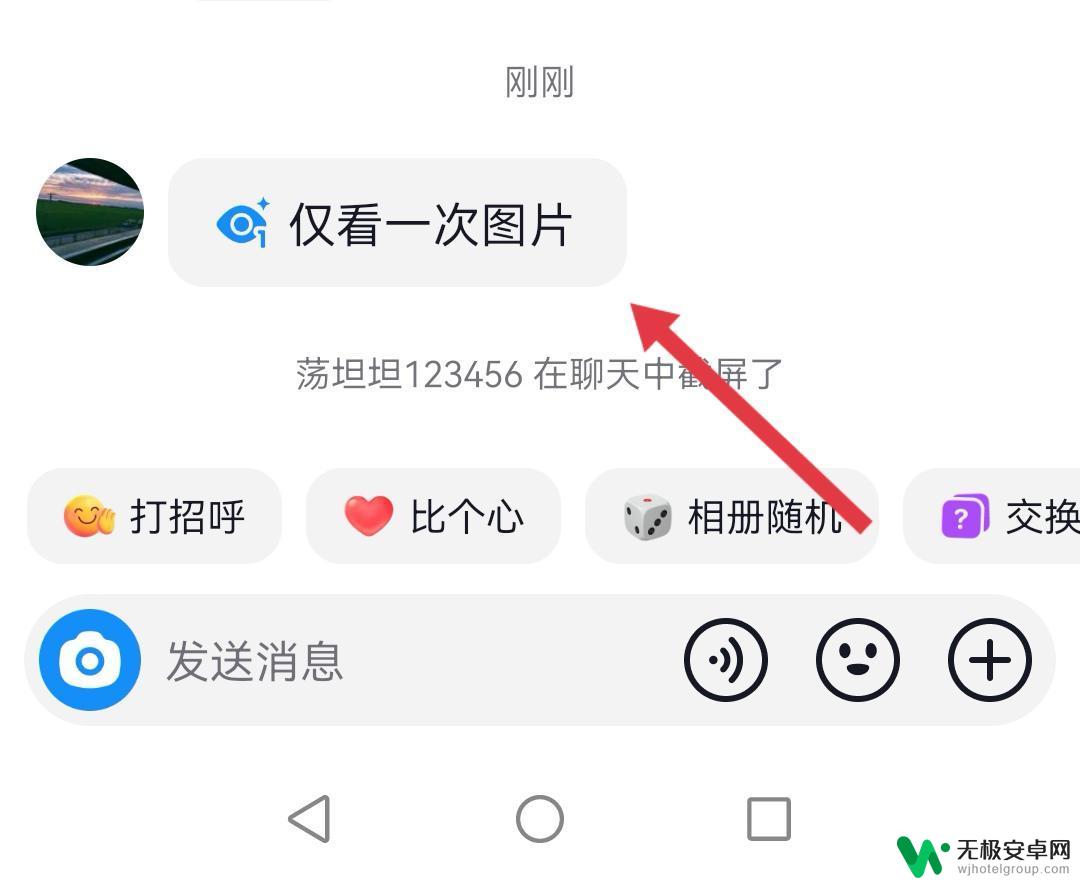
8.打开即可看到,退出后可看到已读并撤回。

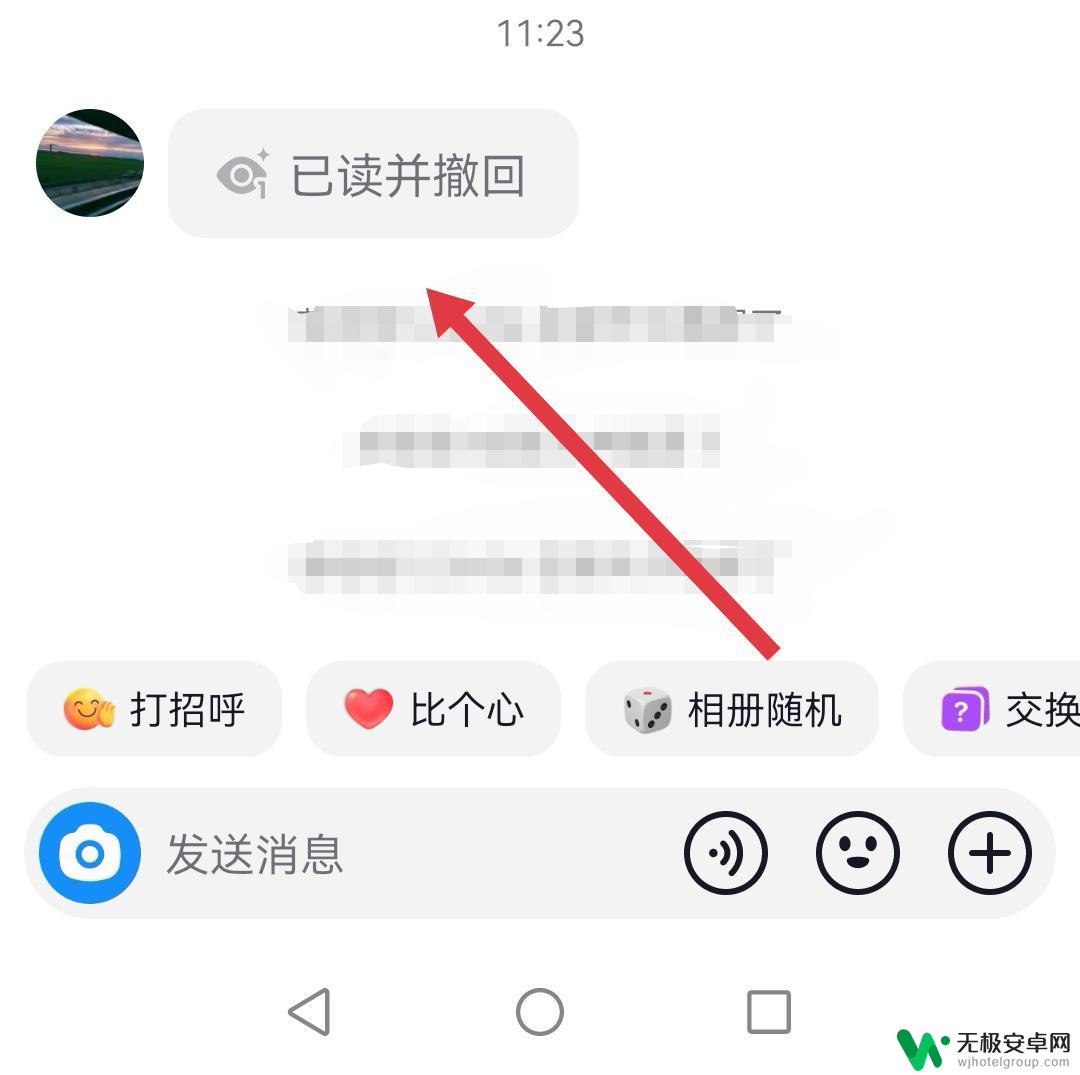
9.只能看一次设置成功
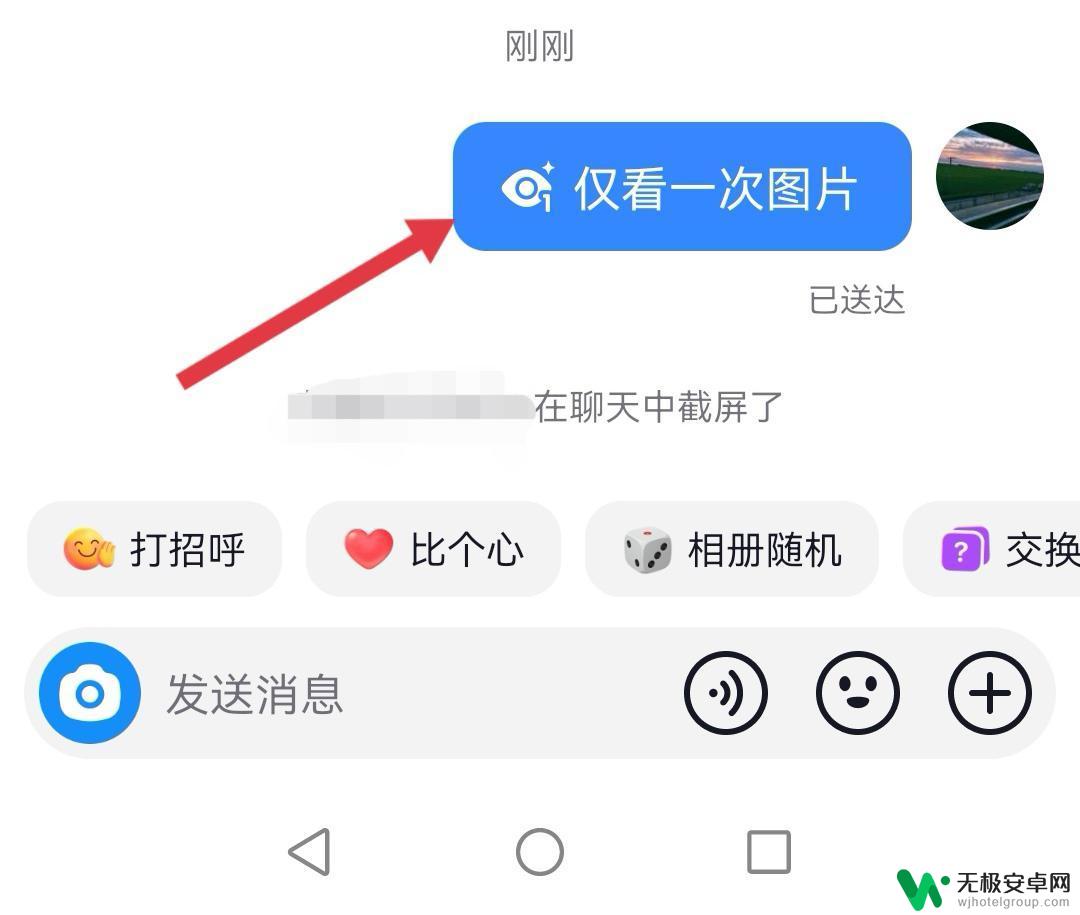
以上就是抖音怎么发照片看一次就撤回的全部内容,希望可以帮助到大家!











